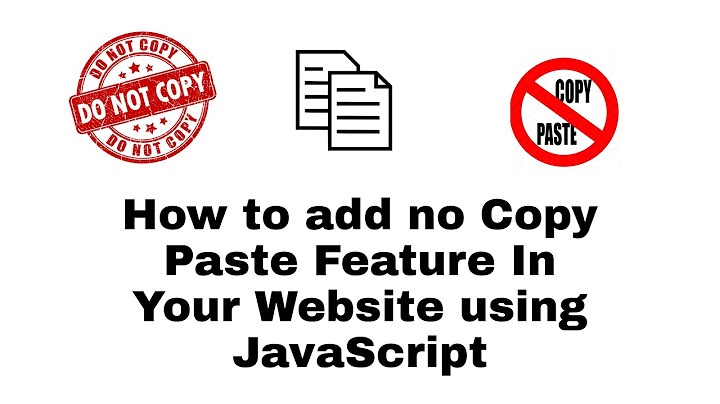Tahukah Anda, Anda dapat dengan mudah mencocokkan susunan vertikal kumpulan data besar hanya dengan rumus sederhana? Show
VLookup di Google Sheets adalah fungsi yang memungkinkan kita untuk mencari nilai tertentu dalam susunan tabel hanya dengan satu baris kode sederhana. Dalam panduan ini, kami akan memahami metode melakukan fungsi Google Sheets VLookup pada tab dan beberapa spreadsheet Gambaran umum tentang apa yang akan kami bahas. Jadi ayo mulai. Cara menggunakan Google Sheets VLookup dari Tab LainMari pahami cara menggunakan Google Sheets VLookup untuk mendapatkan data dari tab lain. Untuk referensi kami, kami akan mempertimbangkan contoh VLookup Google Sheets, di mana kami memiliki daftar acak ID Karyawan di sublembar bernama Sheet1. Kami ingin menemukan nama-nama karyawan yang sesuai dengan data yang kami miliki di kolom 1 lembar kami.  Di sub sheet lain bernama Data Karyawan 1, kami memiliki data lengkap tentang 15 karyawan termasuk Nama, Alamat, dan ID Karyawan.  Demikian pula, kami juga memiliki sub lembar Data Karyawan 2 yang berisi data terkait dengan 15 karyawan lain dari organisasi kami.  Demikian pula, kami juga memiliki sub lembar Data Karyawan 3 yang berisi data mengenai 15 karyawan lain dari organisasi kami.  Kami ingin melakukan pencarian dari ketiga sub lembar Data Karyawan untuk menarik data di Lembar1 kami. Sebut saja fungsi pencarian dengan memasukkan =VLOOKUP. Selanjutnya, kita perlu mengonfigurasi search_key, range, index, dan apakah fungsi kita diurutkan atau tidak. Misalkan kita menginginkan fungsi untuk ID Karyawan pertama kita. ID ini akan menjadi search_key kita. Karena ID ini ada di sel A2, kami akan memasukkan lokasi yang sama. Tambahkan koma setelah lokasi. Selanjutnya, kita perlu memasukkan range. Kumpulan data pertama kami berasal dari lembar bernama Data Karyawan 1. Navigasikan ke lembar, dan pilih seluruh rentang data. Sekali lagi tambahkan koma. Parameter kita selanjutnya adalah index. Parameter ini menandakan kolom tempat kami ingin mengekstrak informasi yang sesuai dengan kunci_pencarian kami. Karena informasi kami adalah nama karyawan dari kolom 2, indeks kami adalah 2. Terakhir, kami perlu menyebutkan apakah data kami diurutkan atau tidak. Karena data ini tidak diurutkan, mari tambahkan 0 setelah koma. Tutup tanda kurung setelah input dikonfigurasi.  Salah satu pertimbangan penting saat memanggil fungsi VLookup adalah rentang yang kami konfigurasikan. Kita perlu menyeret rumus ini ke semua sel lain di Sheet1 agar bisa menjadi rumus umum. Jadikan rentang sebagai referensi mutlak dengan memilih nilai rentang dan mengklik F4.  Setelah selesai, seret rumus ini untuk mencakup semua ID karyawan. Anda akan melihat bahwa banyak nama akan ditambahkan di kolom B.  Namun, kita masih perlu mengonfigurasi lembar Data Karyawan 2 dan Data Karyawan 3 untuk mendapatkan semua nama. Menggunakan VLookup di Google Sheets dari Banyak TabMari ubah range kita menjadi larik dengan menggunakan tanda kurung kurawal {} untuk menunjukkan nilainya.  Kami dapat menambahkan beberapa lembar ke array ini sekarang. Kami akan menambahkan titik koma setelah rentang sub-lembar pertama berakhir di dalam kurung kurawal. Setelah itu, kami akan menambahkan rentang untuk sub-lembar kedua dan ketiga. Prosesnya akan persis sama dengan yang kita tambahkan untuk lembar pertama. Jadikan rentang sebagai referensi mutlak dengan memilih nilai rentang dan mengklik F4.  Seret rumus ini untuk mencakup semua kumpulan data. Jika rumus dikonfigurasi dengan benar, Anda akan melihat bahwa semua ID telah ditambahkan dengan benar.  Perhatikan bahwa jika data tidak ditampilkan dengan benar, hal itu mungkin disebabkan oleh kesalahan. Pastikan kunci pencarian Anda berada di kolom yang sama di setiap sublembar. Ini karena kami telah menambahkan satu nilai kunci pencarian dalam rumus kami. Jadi, urutan kolom Anda harus sama di semua sub lembar yang berisi data. Namun, mungkin ada beberapa entri yang tidak menampilkan Nama Karyawan yang sesuai dengan ID Karyawan. Ini hanya karena data ID tersebut tidak ada di catatan Data Karyawan kami. Cara menggunakan Google Sheets VLookup dari Lembar LainKatakanlah Anda memiliki data di spreadsheet yang berbeda, bukan sub lembar. Caranya sedikit berbeda jika Anda ingin mengintegrasikan data untuk Google Sheets VLookup dari sheet lain. Rumus kami saat ini tidak akan berfungsi karena jangkauan kami telah berubah. Tapi inti dari formula baru kami mirip dengan yang sudah kami buat. Artinya, kami akan tetap memeriksa kolom kedua dari data kami agar cocok dengan kolom pertama untuk VLookup. Misalkan kita ingin menambahkan informasi spreadsheet Data Karyawan 1, Data Karyawan 2, dan Data Karyawan 3 ke dalam Sheet1. Agar lebih mudah dipahami, mari kita mulai dengan menambahkan nilai rentang dari spreadsheet Data Karyawan 1. Kami perlu mengimpor rentang dari berbagai tab ke tab tempat kami mengolaborasikan data. Fungsi impor harus selalu berada di sel baru. Panggil fungsi import range dengan mengetikkan =IMPORTRANGE. Akan ada dua bagian untuk fungsi ini – menambahkan URL lembar, dan menambahkan string rentang. Yang pertama adalah menambahkan URL sheet. Salin URL spreadsheet Data Karyawan 1. Karena URL kami dalam format teks, kami akan menambahkannya dalam tanda kutip ganda "URL". Tambahkan koma setelah mengonfigurasi parameter pertama. Selanjutnya, kami akan menambahkan rentang dalam bentuk string, jadi sekali lagi dalam tanda kutip ganda Karena kami menginginkan data dari sublembar di bawah Data Karyawan 1 bernama Data 1, kami akan mempertahankan rentangnya sebagai Data1. A2. C.  Klik Enter setelah mengisi semua informasi. Jika konfigurasi sudah benar, Anda akan diminta untuk meminta akses ke lembar 1 Data Karyawan.  Setelah Anda mengizinkan akses, itu akan membuat sambungan dengan lembar.  Jika konfigurasi berhasil, maka akan muncul daftar seluruh dataset yang semula muncul pada sheet Data Karyawan 1 Kisaran fungsi VLookup kami akan menjadi seluruh fungsi impor. Salin seluruh fungsi setelah tanda sama dengan. Tempel seluruh fungsi impor sebagai rentang fungsi VLookup.  Klik Enter untuk menyimpan perubahan pada rumus. Setelah selesai, Anda juga dapat menghapus semua data dari Data Karyawan. Seret formula ke semua ID Karyawan agar data Anda terlihat.  Dengan cara ini, kami telah menghubungkan data dari lembar lain ke dalam fungsi VLookup kami. Mari kita lihat cara menghubungkan data dari beberapa sheet untuk melakukan VLookup. Menggunakan VLookup di Google Sheets dari Beberapa SheetsKami akan mengikuti proses yang sama untuk menambahkan ketiga lembar Data Karyawan ke Lembar1 kami. Satu hal terpenting untuk diingat adalah kita perlu menambahkan setiap lembar satu per satu dan mengizinkannya mengakses data. Opsi akses permintaan sangat penting untuk mengonfigurasi data dari beberapa lembar untuk melakukan VLookup. Sama seperti menambahkan rentang dari beberapa tab, kami akan menambahkan rentang dari berbagai lembar Data Karyawan yang dipisahkan oleh titik koma  Setelah Anda menambahkan rentang semua lembar, fungsi VLookup Anda sudah siap. Seret kode Anda ke seluruh kumpulan data untuk melakukan VLookup.  Konfigurasi Anda berhasil jika data Anda muncul dengan benar. Mungkin ada beberapa entri yang tidak menampilkan Nama Karyawan yang sesuai dengan ID Karyawan mereka. Ini hanya karena data ID tersebut tidak ada di catatan Data Karyawan kami. RingkasanJadi hanya itu yang perlu Anda ketahui tentang menjalankan fungsi Google Sheets VLookup pada sub-lembar serta beberapa spreadsheet. Fungsi-fungsi ini sangat berguna ketika Anda ingin mencocokkan larik data vertikal dari kumpulan data bervolume besar. Jika Anda baru mengenal Google Sheets, sebaiknya mulai dengan panduan Dasar-Dasar Google Sheets kami Apakah Anda dapat membuat fungsi VLookup di seluruh sheet Anda? .  BERGABUNGLAH DENGAN KAMIMaster Data & Analitik dengan MeasuremastersKursus & Lokakarya Eksklusif. Pemecahan Masalah yang sedang berlangsung. Dukungan Sumber Daya, Alat & banyak lagi TEMUKAN LEBIH BANYAK LAGI  Julian JuenemannJulian memulai dan mengembangkan perusahaan rintisan yang didukung usaha dengan pendekatan 'data pertama' yang unik untuk Pemasaran Daring. Ia kemudian mendirikan MeasureSchool. com untuk membantu pemasar, seperti dia, dengan cara pemasaran digital berbasis data Bagaimana cara mencocokkan data di seluruh sheet di Google Sheets?Cara Membandingkan Dua Lembar untuk Pencocokan Baris Persis . Buat Lembar ketiga (dengan mengklik ikon '+' di bagian bawah jendela Di sel A2 lembar ini, ketik rumusnya. =JIKA(DAN(Lembar1. A2=Lembar2. A2, Lembar1. B2=Lembar2. . Salin rumus ke bagian kolom lainnya dengan menyeret gagang isian sel Bagaimana cara membandingkan dua Google Sheets untuk pencocokan data?Bandingkan data dari dua kolom atau sheet . Mulai alat Langkah 1. Pilih tabel utama Anda Langkah 2. Pilih tabel untuk perbandingan Langkah 3. Putuskan apa yang harus ditemukan Langkah 4. Pilih kolom untuk dibandingkan Langkah 5. Apa yang harus dilakukan dengan hasilnya Lihat hasilnya Bisakah Google Spreadsheet mengambil data dari sheet lain?Jika Anda perlu menautkan ke spreadsheet lain (sheet atau tab dari dokumen Google Sheets yang berbeda), maka Anda memerlukan IMPORTRANGE. Ini adalah fungsi Google Sheets yang memungkinkan Anda mengimpor rentang data dari satu spreadsheet ke spreadsheet lainnya
Bisakah Anda melakukan VLOOKUP antara dua Google Sheets?Ini berarti rumus digunakan untuk mencari kunci di kolom pertama dari rentang yang ditentukan. Ini kemudian mengembalikan nilai sel yang ditentukan dengan baris rentang. Sama seperti di Excel, Google Spreadsheet juga memungkinkan Anda untuk VLOOKUP dari spreadsheet lain di dalam file, atau bahkan file Google Spreadsheet lainnya . |

Pos Terkait
Periklanan
BERITA TERKINI
Toplist Popular
#2
Top 9 ibc container 600 liter gebraucht 2022
1 years ago#3
#4
Top 6 dji mavic air 2 wann welcher filter 2022
1 years ago#5
Top 7 rosen schwarze flecken am stiel 2022
1 years ago#6
#7
Top 6 em nome do pai em nome do filho 2022
1 years ago#8
Top 8 zdf neben der spur -- erlöse mich 2022
1 years ago#9
Top 8 como melhorar dor no calcanhar 2022
1 years ago#10
Top 7 vinho é bom para pressão alta 2022
1 years agoPeriklanan
Terpopuler
Periklanan
Tentang Kami
Dukungan

Copyright © 2024 ketajaman Inc.